오딘2 Yuzu를 사용한 닌텐도 스위치 안드로이드 에뮬레이션 (Odin2, Nintendo Switch Android Emulator)
오딘2 with 닌텐도 스위치
오딘 2(Odin2)는 스냅드래곤 Gen2를 탑재한 고성능 휴대용 안드로이드 게임 기기로 많은 게임을 실행할 수 있다. 그중 닌텐도 스위치를 애뮬레이션하기 위해서는 높은 사양을 필요로 하는데, 오딘 2는 이조차 즐길 수 있는 정도의 성능을 갖추고 있다. 이미 집에 닌텐도 스위치가 있지만, 고성능 기기가 손에 들어온 이상 정말 가능한가 한 번쯤 해봐야 하지 않겠는가! 물론, “실기를 뛰어넘을 수 있는 에뮬레이션 기기는 존재하지 않는다” 생각하고 있을 뿐만 아니라, 저작권 문제로 더 이상 개발이 중지되었기 때문에 안드로이드 플랫폼을 위한 스위치 애뮬레이터는 더 이상 발전 가능성이 없다는 점을 생각해 봐야한다.

설치 파일 준비
게임 타이틀 이미지를 제외하고, 4개의 구성 요소가 필요하다.
- Yuzu : 빌드 278이 안드로이드 플랫폼의 마지막 버전이다.
- 그래픽 드라이버 : 기본적으로 설치된 드라이버는 일부 게임을 실행할 수 없을 뿐만 아니라 느리기 때문에 내 기기에 맞는 드라이버가 필수다
- 키 : Prod / Title 키가 필요하다. 본인이 갖고 있는 스위치에서 추출하거나, 인터넷에 돌아다니는 파일을 받아 사용할 수 있다.
- 펌웨어 : 각종 게임을 실행할 수 있는 펌웨어 파일이 필요하다. 이 펌웨어는 키와 동일한 버전을 사용해야 호환성이 좋다.

설치
APP을 먼저 설치하자. 구글 플레이에서 받을 수 없기에 경고 메시지가 화면에 출력된다.

설치가 완료 되면 바로 설정 화면으로 넘어간다.

앱에서 이벤트가 발생했을 때 알림이 오기 때문에 알림을 활성화 하고.

매우 중요한. 키를 선택하는 과정이다. 키를 받으면 prod.keys 와 title.keys 가 존재하는데, 같은 폴더에 파일을 놔두고 prod.keys 만 선택하면 된다.


게임 이미지(=롬)가 위치한 폴더를 선택하면 기본 설치는 완료된다.



추가된 게임 목록을 확인할 수 있다.

그래픽 드라이버 설치
앞서 언급한 것과 같이 기본 드라이버는 성능이 처참하기 때문에 반드시 전용 드라이버를 설치해야 한다. 오딘 2는 스냅드래곤 8 Gen2을 사용하고 있다. 다음 URL을 방문해 최신 드라이버를 받자. 다운로드한 파일은 압축을 풀 필요 없다.

설정 탭에 “GPU 드라이버 관리자” 를 선택하자.

기본 드라이버만 보인다. 우측 하단의 설치 버튼을 누르자.

앞서 받은 파일을 선택하면!

드라이버가 추가된 것을 확인할 수 있다.

선택만 되어 있으면 끝난 것이기에 별도의 확인 버튼이 없다.
펌웨어 설치
게임을 실행하기 위한 기본 에셋 파일로 펌웨어가 없다면 어떠한 게임도 실행할 수 없다. 앞서 언급 한 것과 같이 키와 같은 버전을 사용하는 것을 권장한다. 설정 탭의 “yuzu 데이터 관리” 를 선택하자.

펌웨어 설지 다이얼로그를 선택하고.

펌웨어 파일을 지정하면 끝난다.

실행
모든 설치가 끝났다. 언어를 한글로 변경하면 게임 타이틀 및 게임 실행시 캡션이 한글로 출력 된다. (한글을 지원하는 경우)


Q&A
- 마리오카트 실행 시 캐릭터 선택 화면에서 넘어가지 않는다 > 이 게임의 특징으로 반드시 세이브 파일이 필요하다.
- 동물의 숲이 실행은되지만 블루스크린으로 보인다 > 드라이버 호환성에 문제가 있는 것이다. Mesa Turnip driver v24.2.0를 설치하면 된다. 즉, 복수개의 드라이버를 설치한다음 게임에 맞는 드라이버를 선택하면 된다. 게임마다 드라이버 및 설정을 다르게 할 수 있다.

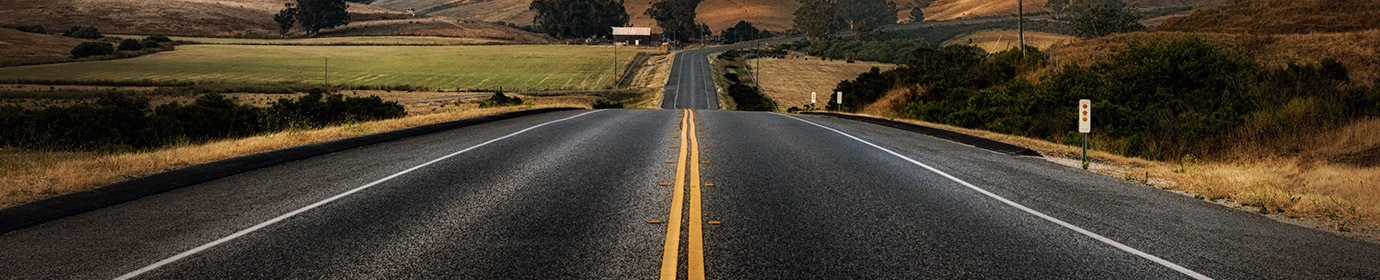


















4일간 고민했던 그래픽 문제 해결에 큰 도움이 되었어요~ 감사합니다.
도움이 되었다니 다행입니다. ^^